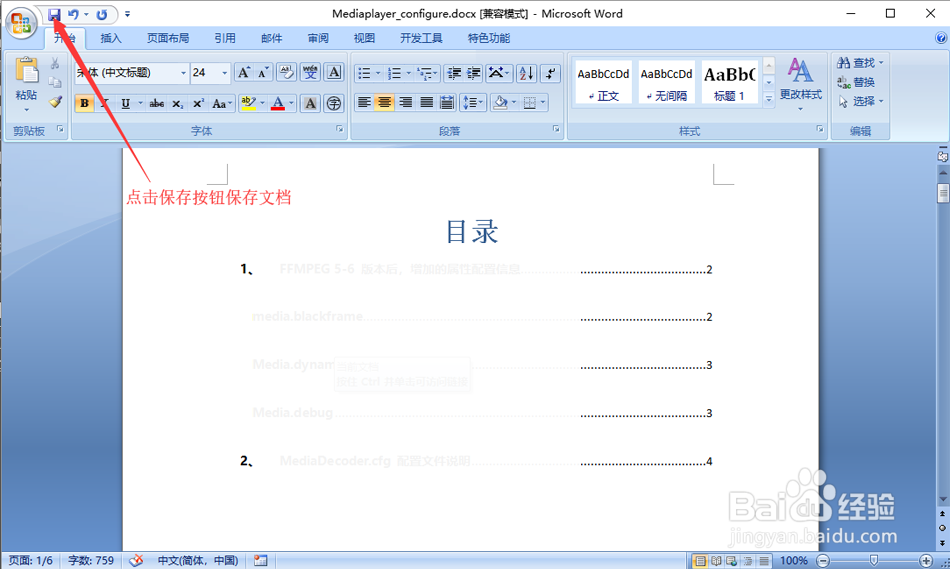Word中自动生成目录和页码方法---超链接
1、我们编辑完成文档后,我们首先在文档中选择目录插入的位置,留出空白一页作为目录页
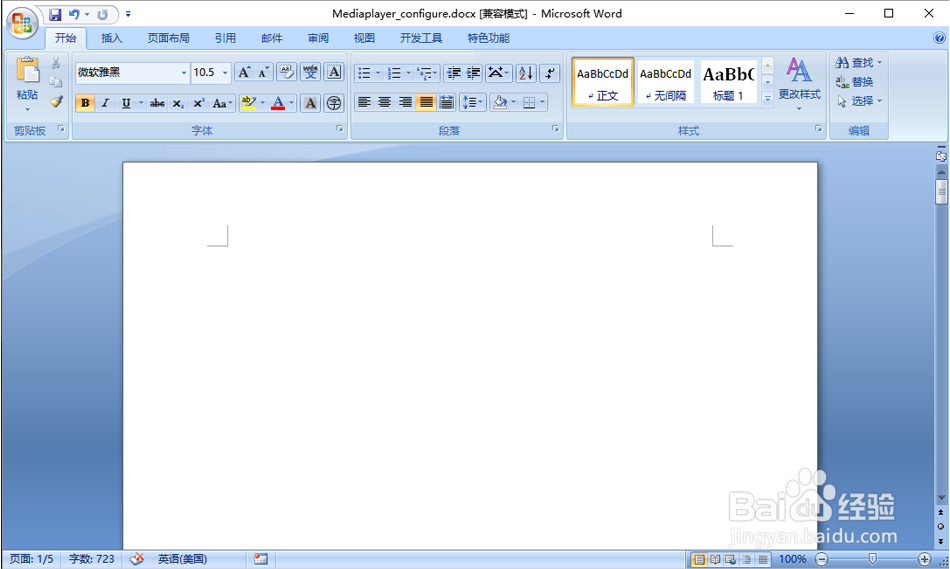
2、然后我们点击Word菜单栏中引用
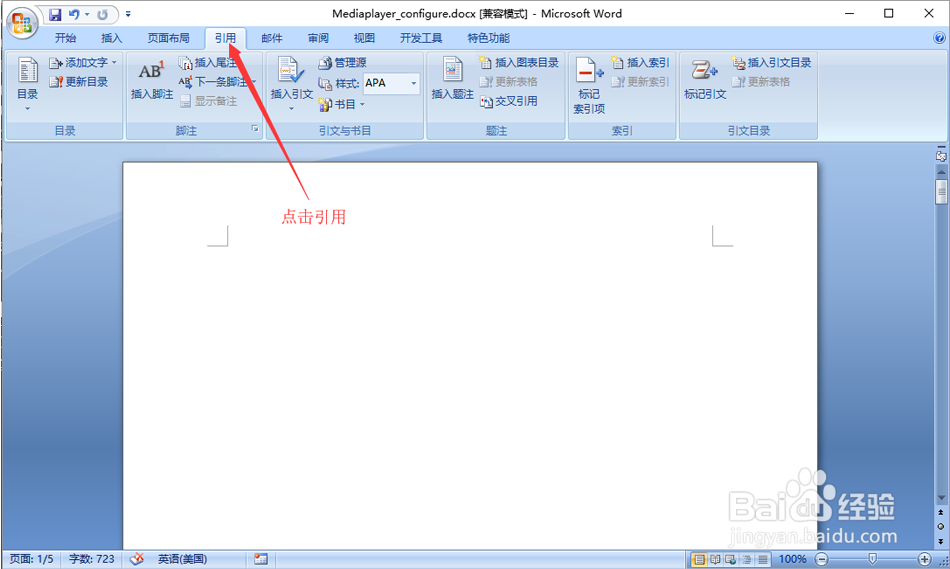
3、我们再在引用下的工具栏中点击目录
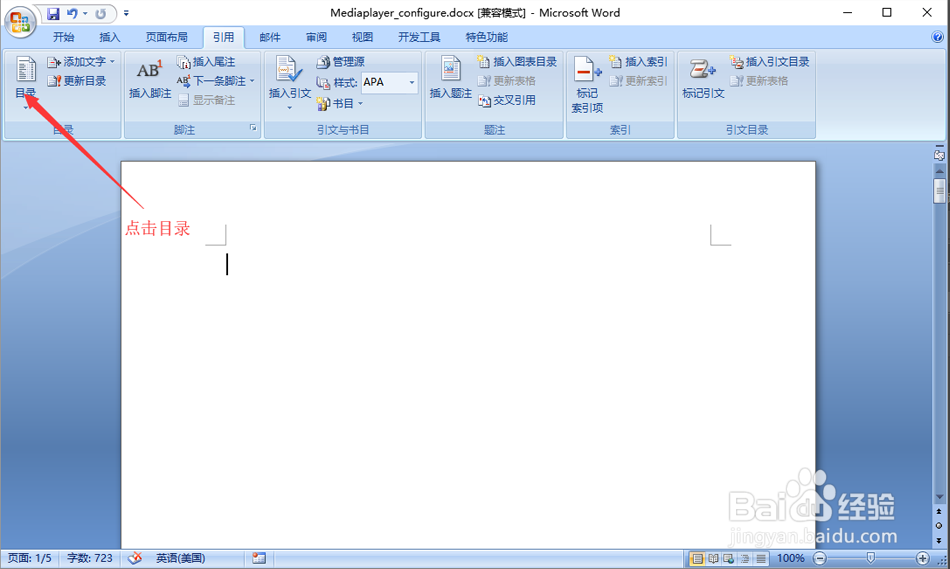
4、在目录弹窗中我们可以选择自动目录1或者自动目录2
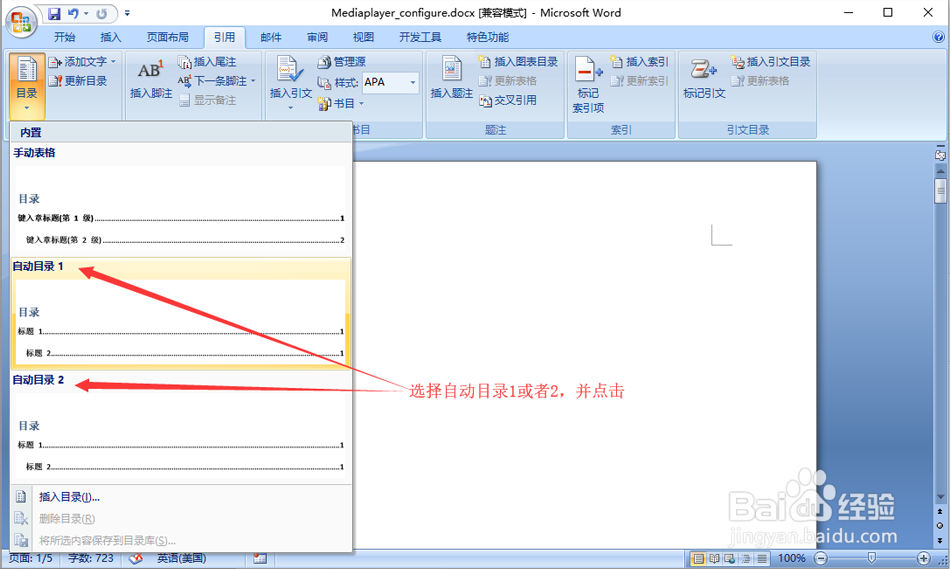
5、点击自动目录后我们就可以看到文档已经自动生成目录页页码了
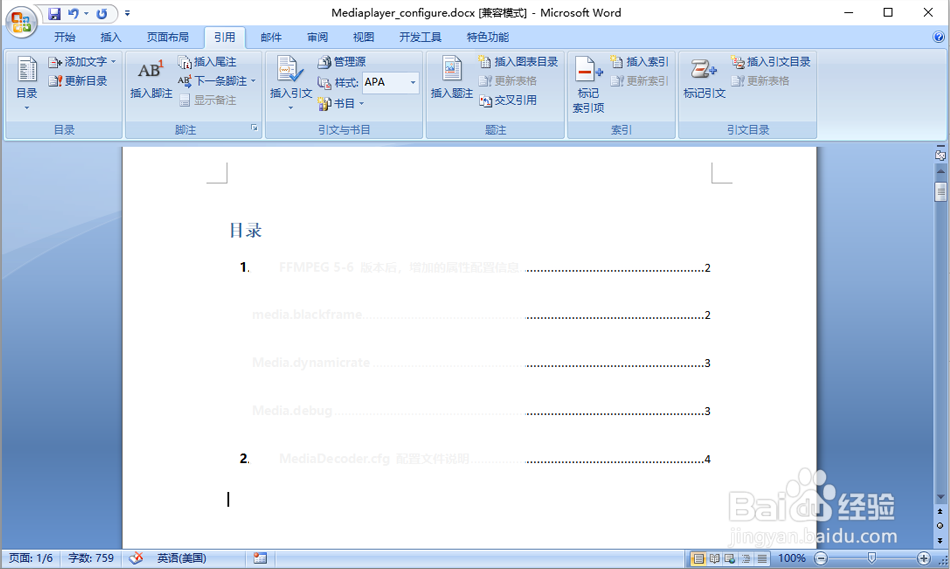
6、生成页码后我们可以调整一下目录,比如目录文字居中字体以及字体大小等
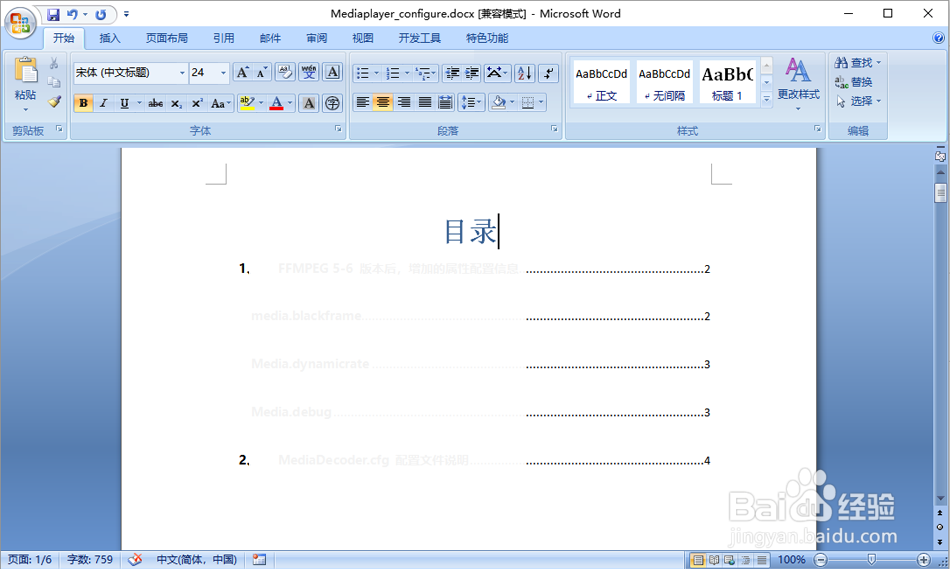
7、都做好后可以点击右上角的保存按钮保存文档,或者快捷键Ctrl+S
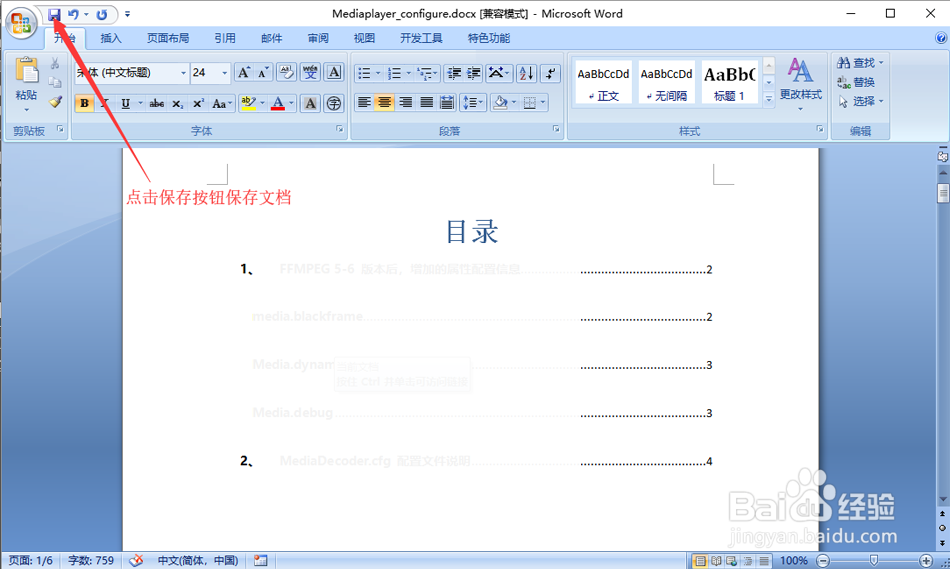
1、我们编辑完成文档后,我们首先在文档中选择目录插入的位置,留出空白一页作为目录页
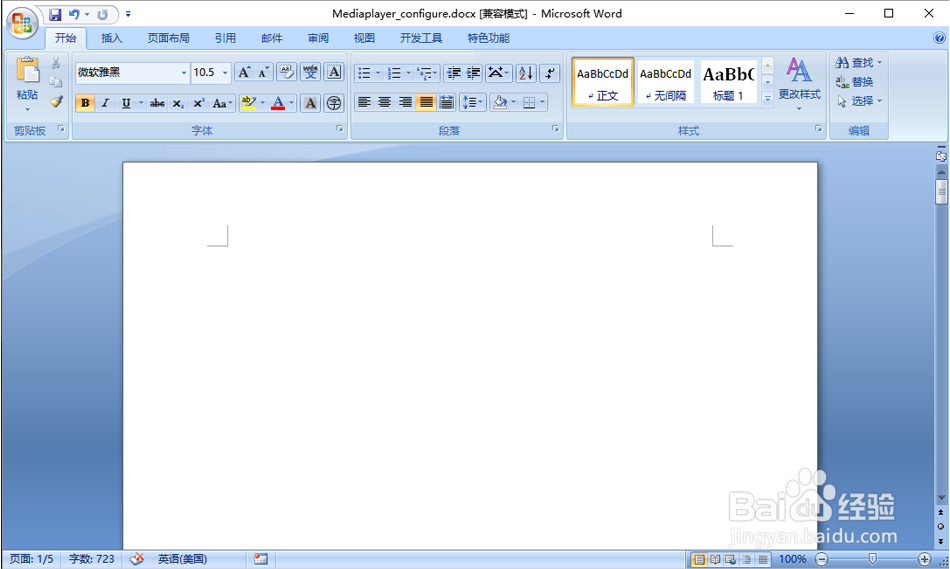
2、然后我们点击Word菜单栏中引用
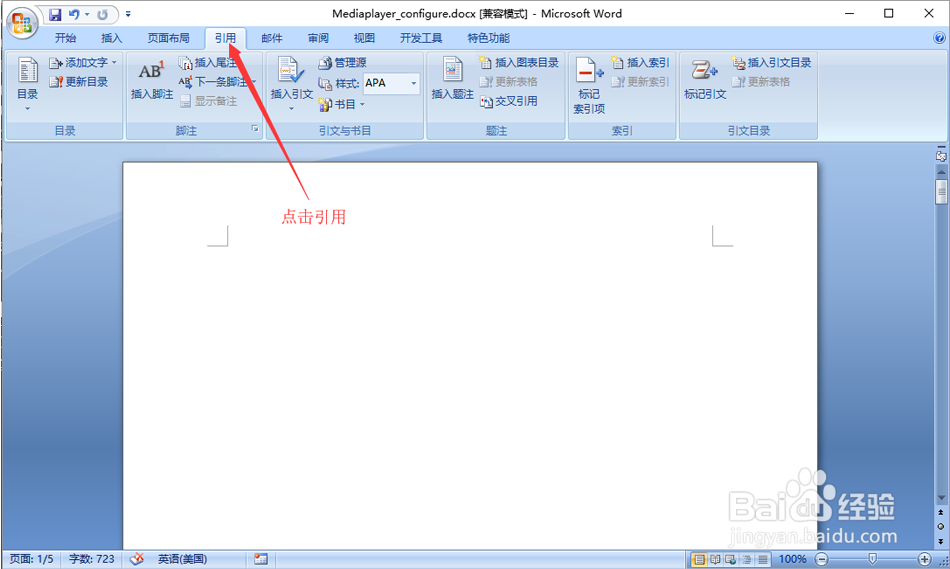
3、我们再在引用下的工具栏中点击目录
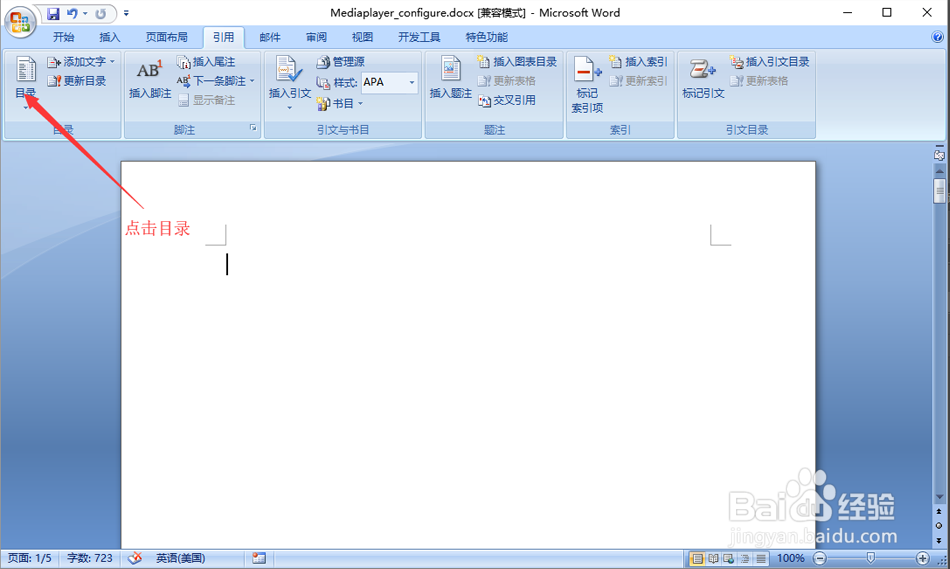
4、在目录弹窗中我们可以选择自动目录1或者自动目录2
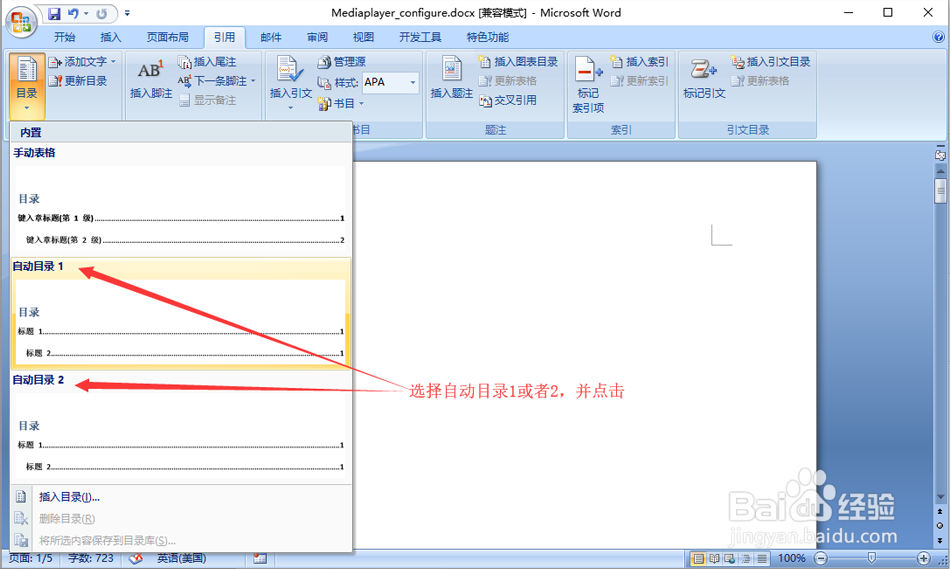
5、点击自动目录后我们就可以看到文档已经自动生成目录页页码了
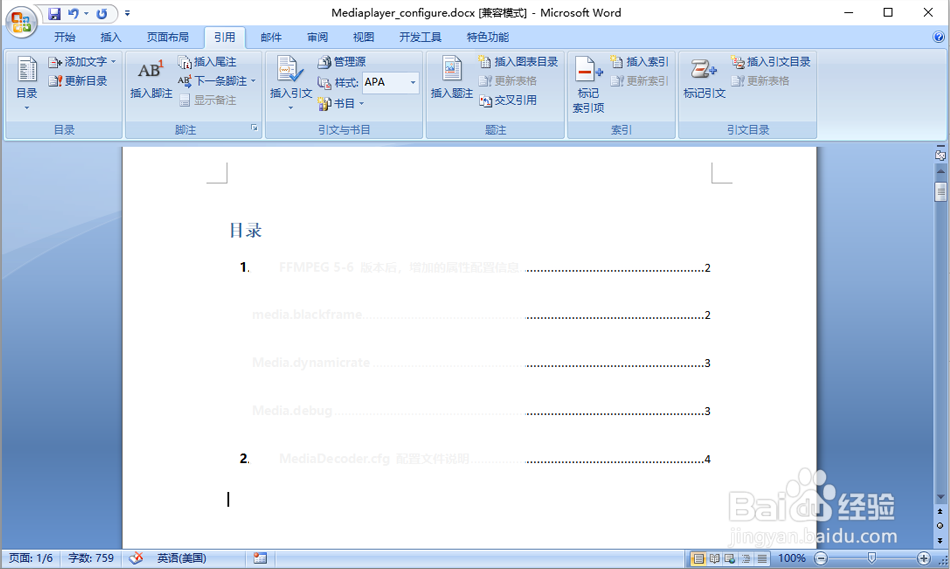
6、生成页码后我们可以调整一下目录,比如目录文字居中字体以及字体大小等
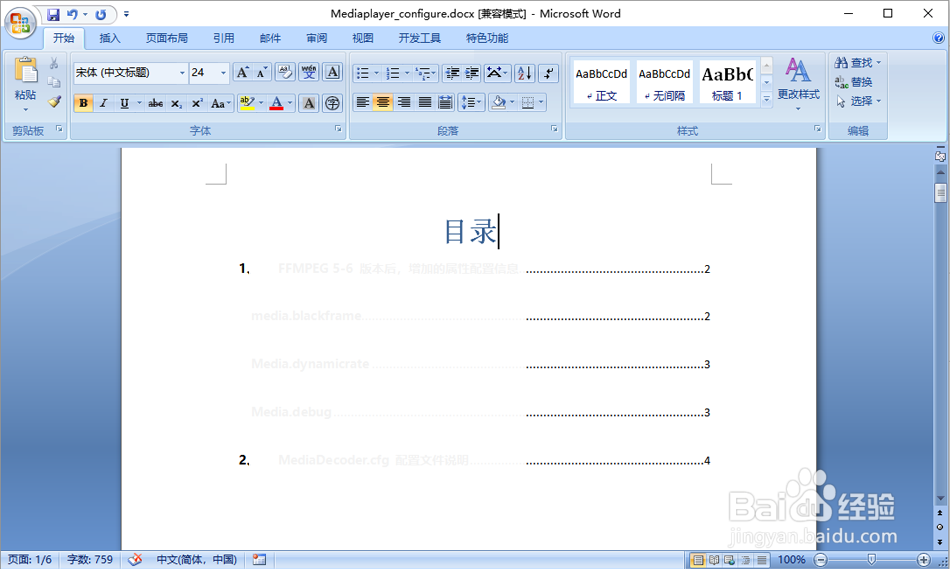
7、都做好后可以点击右上角的保存按钮保存文档,或者快捷键Ctrl+S